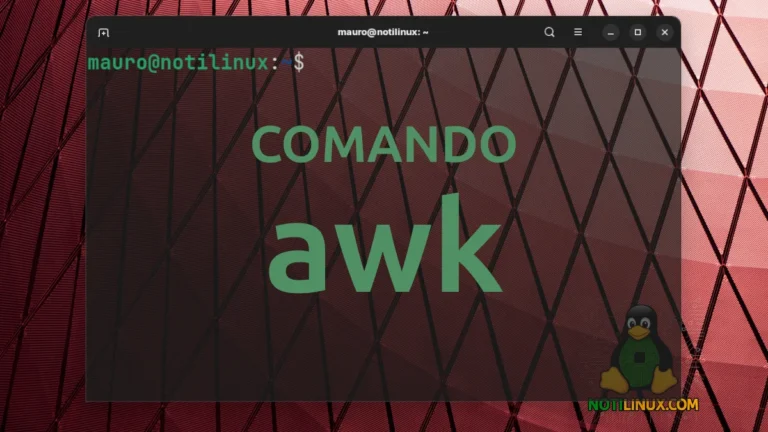Cómo instalar y configurar OBS Studio en Linux (Guía completa)
OBS Studio es la herramienta número uno para grabar pantalla y hacer transmisiones en vivo. En este artículo te muestro cómo instalarlo en las principales distribuciones Linux y cómo configurarlo para sacarle todo el provecho desde el primer uso.
Si sos creador de contenido, streamer o simplemente querés grabar tu escritorio para un tutorial, OBS Studio es la mejor opción que existe. Es gratuito, de código abierto y funciona a la perfección en Linux. La buena noticia es que instalarlo es muy sencillo y además permite configuraciones avanzadas para mejorar el rendimiento.
En esta guía vas a aprender a instalar OBS Studio en Ubuntu, Debian, Fedora, Arch, Manjaro y también a través de Flatpak o Snap. Además, te muestro cómo configurarlo paso a paso para grabar y transmitir sin problemas.
Cómo instalar OBS Studio en Linux
Podés instalar OBS Studio de varias formas según la distribución que uses. A continuación los comandos más actualizados:
# Debian, Ubuntu, Linux Mint y derivadas
sudo apt update
sudo apt install obs-studio
# Fedora (Workstation y derivados)
sudo dnf install obs-studio
# Arch Linux, Manjaro y derivadas
sudo pacman -S obs-studioInstalar OBS Studio vía Flatpak
flatpak install flathub com.obsproject.Studio👉 Si aún no tenés Flatpak en tu sistema, revisá nuestra guía: La guía definitiva de Flatpak.
Instalar OBS Studio vía Snap
sudo snap install obs-studio👉 Si no usás Snap todavía, te recomiendo leer: La guía definitiva de Snap.
Configuración inicial de OBS Studio en Linux
Una vez instalado, es importante hacer una configuración básica para que OBS Studio funcione de forma fluida y con buena calidad de grabación o streaming.
1. Asistente automático de configuración
La primera vez que abras OBS Studio, aparecerá un asistente que te preguntará si lo querés usar principalmente para grabar o para transmitir. Elegí la opción según tu necesidad. OBS ajustará automáticamente algunos parámetros.
2. Configurar la grabación
- Ve a Configuración → Salida → Grabación.
- Elegí la carpeta donde se guardarán los videos.
- Formato recomendado:
mkv(evita pérdida si se interrumpe la grabación). - Codificador: si tenés NVIDIA, seleccioná
NVENC; si tenés AMD o Intel, podés usarVAAPI. Si no, usáx264.
3. Configurar el streaming
Para transmitir en Twitch, YouTube o cualquier otra plataforma:
- Ve a Configuración → Emisión.
- Seleccioná tu servicio (Twitch, YouTube, Facebook, etc.).
- Pegá tu clave de transmisión (la conseguís en el panel de tu plataforma).
4. Ajustar video y FPS
- Ve a Configuración → Video.
- Resolución base: la de tu pantalla.
- Resolución de salida: 1080p para calidad alta, 720p para mejor rendimiento.
- FPS: 60 para juegos, 30 para tutoriales o grabaciones ligeras.
5. Agregar fuentes
En la ventana principal de OBS, en la sección Fuentes, podés agregar:
- Captura de pantalla completa.
- Ventana específica.
- Dispositivo de captura de video (webcam).
- Audio del sistema y micrófono.
6. Optimizar rendimiento en Linux
- Asegurate de tener los drivers de GPU actualizados.
- Instalá PipeWire (si tu distro no lo tiene por defecto) para mejor manejo de audio.
- Usá
gamemoderun obssi también transmitís juegos (requieregamemodeinstalado).
Conclusión
OBS Studio es una herramienta esencial para cualquier creador de contenido en Linux. Ahora ya sabés cómo instalarlo en tu distribución favorita y cómo configurarlo para grabar y transmitir con la mejor calidad posible.
Con un poco de práctica, vas a poder grabar tutoriales, transmitir tus partidas en vivo o incluso dar clases en línea sin complicaciones. Todo con software libre, estable y potente.
👉 ¿Ya lo probaste en tu distro? Contanos en los comentarios qué tal fue tu experiencia usando OBS Studio en Linux.